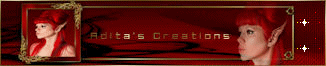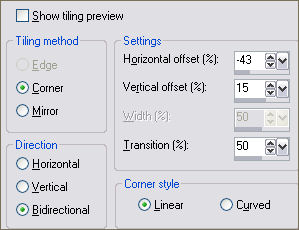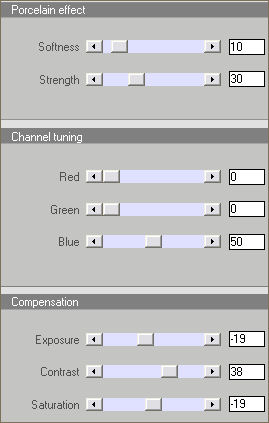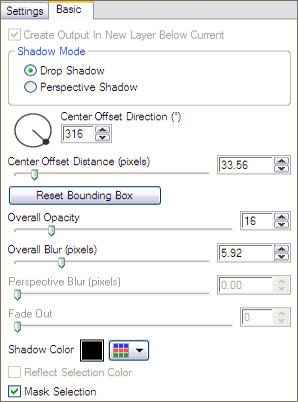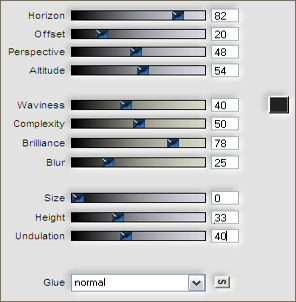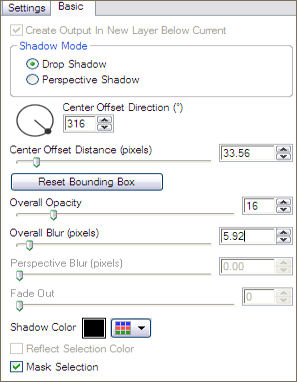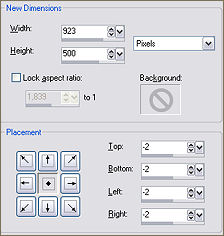MY DREAM
Este tutorial é uma tradução de uma criação de Adita's Creations.
Material Necessários:
Tubes:
jet-woman21-augustus-2007.pspimage
"Thanks Severine for let me use your wonderful tubes in my tutorials."
14_sharev_msk.jpg
maskcameron239.jpg
Plugins Utilizados:
Simple
FM Tile Tools
NVR Border Mania
Richard Rosenman - Scanlines
OpticVerseLabs / Virtual Photographer
Xero XL / Porcelain
Alien Skin Eye Candy 5: Impact / Perspective Shadow
Flaming Pear / Transline / Flood
*
Abra os tubes , duplique usando a tecla Shift e a letra D no seu teclado,
faça uma cópia dos tubes. Feche os originais
*
01) Abra uma nova imagem transparente de 800 x 500 pxForeground cor: #443c2c (cor escura)
Background Cor: #928b79 (cor clara)
Forme um Gradiente Linear , angle 0 , repeats 0Preencha a imagem com o gradiente
Selections / Select all
02) Abra o tube: calguismist719.pspimage
Image / Resize: 80 %
Copie / Cole na seleçãoSelections / Select None
Adjust / Blur / Gaussian Blur: Radius 25
Effects / Plugins / Simple / Blintz
Effects / Plugins / Simple / 4 Way Average
Effects / Edge Effects / Enhance more (reserve esse fundo)
03) Abra uma nova imagem transparente de 475 x 257 px / preencha com o mesmo gradiente
Layers / Load/Save Mask / Load Mask from disk: 14_sharev_msk.jpg
Layers / Merge / Merge Group
Layers / New Raster Layer
Preencha com a cor : #928b79 (cor do background)
Layers / Arrange / Move down
Layers / Merge / Merge Visible
Effects / Plugins / FM Tile Tools / Blend Emboss: default
04) Abra o tube: jet-woman21-augustus-2007.pspimage
Image / Resize: 47 %Copie / cole como nova layer
Effects / 3D Effects / Drop Shadow: 2 / 7 / 53 / 33,67 / cor: Preta
Layers / Merge / Merge Visible
Effects / Plugins / NVR BorderMania / Frame #1: 0/0 / Notch Corners, desmarcadoMinimize e volte para o fundo que foi reservado no passo n° 02
05) Ative o fundo
Image / Add borders / 1 px / cor preta / simétrica
Image / Add borders / assimétrica / Top, Bottom e Left : 1 pixel e Right: 124 /cor : #928b79:
Selecione a borda com a varinha mágicaInverta a seleção ( Selections / Invert)
Effects / Image Effects / Seamless Tiling:
Selections / Invert
Effects / Plugins : Optk Verv Labs /Virtual Photographer com os seguintes valores:
Preset: Halo
Selections / Select NoneEffects / Plugins / Xero XL / Porcelain:
06) Ative o tube : calguismist719.pspimage
Copie / Cole como nova layerBaixe a opacidade para : 60
Coloque como no modelo
07) Layers / New Raster Layer
Preencha com a cor: #928b79
Layers / Load/Save Mask / Load Mask from disk: mascameron239Layers / Merge / Merge Group
Effects / Plugins / Alien Skin Eye Candy 5: Impact / Perspective Shadow: Drop Shadow, Blurry
Effects / Plugins / Flaming Pear / Transline
Layers / Merge / Merge Visible
08) Layers / New Raster Layer
Preencha com a cor: #95836e
Layers / Load/Save Mask / Load Mask from disk: maskcameron209Layers / Merge / Merge Group
Blend mode / Multiply
Effects / Plugins / Flaming Pear / Flood:
09) Abra o tube: Mtm_Abstarct_23-Tree_marbles_-23_maart_2007.pspimage
Copie / Cole como nova layer
Posicione como no modelo
Blend Mode / Overlay
Opacidade / 66
Layers / Merge / Merge Visible
10) Ative a imagem minimizada no passo n° 04
Copie / Cole como nova layer
Posicione como no modelo
Effects / Plugins / Xero XL / Porcelain: valores anteriores
Effects / Plugins / Alien Skin Eye Candy 5: Impact / Perspective Shadow: Drop Shadow, Lowest
Layers / Merge / Merge Visible
11) Ative a Ferramenta Paint Brush: aditascreations_mydreamtutorial.PspBrush
Layers / New Raster Layer
Coloque no foreground a cor: #95836e / Carimbe o brush e posicione como no modeloEffects / 3D Effects / Drop Shadow: 2 / 3 / 46 / 3 / cor: preta
Layers / DuplicateImage / Flip
Layers / Merge / Merge Down
12) Layers / New Raster LayerFerramenta Paint Brush ;aditascreations_mydream_2_brush.PspBrush
Use a mesma cor: #95836e
Aplique o brush e posicione
Effects / 3D Effects / Drop Shadow: 2 / 1 / 30 / 1 /cor preta
Layers / Merge / Merge Visible
13) Image / Canvas Size:
Image / Add borders / 1 px / cor: preta
Adicione a sua marca d'águaLayers / Merge / Merge Visible
File / Export / JPEG Optimizer©Tutorial traduzido por Estela Fonseca em 14/04/2010.
Não alterar nem repassar sem autorização.